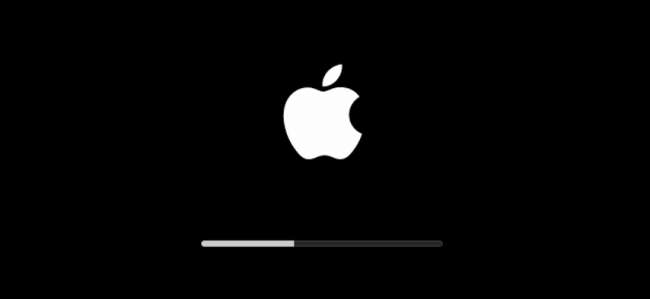 \
\
Якщо ваш Mac не завантажується, існує прихований «Режим відновлення», за допомогою якого можна діагностувати та виправити проблеми або повністю перевстановити macOS.
Перше, що вам потрібно буде зробити, це завантажитись у режим відновлення. На щастя, це просто. Вимкніть Mac, а потім перезавантажте його, утримуючи Command + R, поки він запускається. Це має перейти в режим відновлення, де ви побачите вікно утиліт macOS. Режим відновлення надає чотири послуги. Ти можеш відновлення з резервної копії машини часу , отримайте допомогу в Інтернеті на веб-сайті служби підтримки Apple, спробуйте вирішити проблеми з диском за допомогою Disk Utility та переінсталюйте macOS. Ми зупинимося на цих двох останніх варіантах у цій статті.
ПОВ'ЯЗАНІ: Як повністю відновити macOS із резервної копії машини часу в режимі відновлення
Запустіть першу допомогу з вашого розділу відновлення
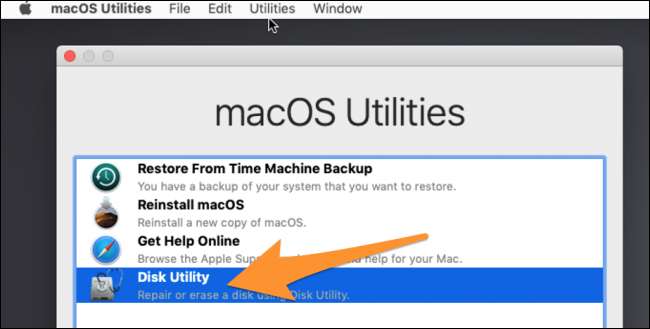
Розділ відновлення на всіх комп'ютерах Mac постачається з утилітою Disk Utility, яка може запустити функцію «Перша допомога» на диску, який може бути пошкоджений, і спробувати вирішити деякі проблеми. Це
Увага: Якщо програма Disk Utility повідомляє, що ваш диск майже вийшов з ладу, поставтеся до цього серйозно. Ми рекомендуємо резервне копіювання вашого Mac (якщо ви цього ще не робите) і замінити диск. Disk Utility не зможе виправити несправний диск.
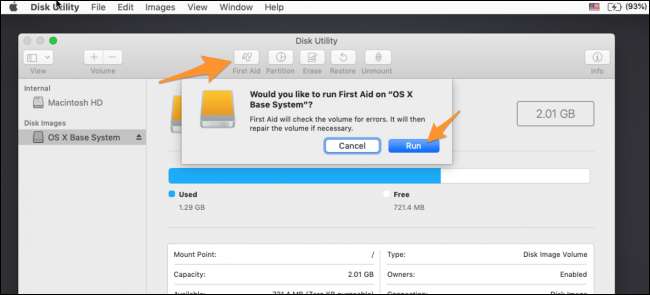
Після цього спробуйте ще раз завантажитись у macOS. Якщо Disk Utility не змогла вирішити всі ваші проблеми, спробуйте запустити її знову. Якщо часто можна виправити більше на другому прогоні.
Однак, якщо Disk Utility повідомляє, що не може виправити деякі помилки, напевно, сприятливий час створити резервну копію всього, що можна, і замінити диск.
Якщо все інше не вдається: переінсталюйте macOS
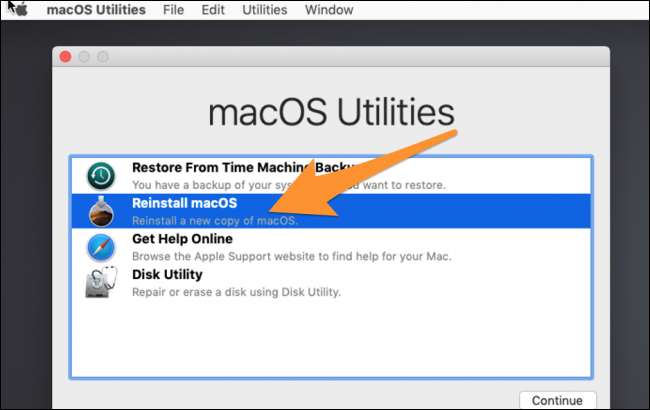
Іноді потрібно просто починати спочатку. На щастя, ви не втратите свої файли під час перевстановлення macOS, оскільки він використовує той самий процес, що і оновлення. Звичайно, це передбачає, що ваш диск все ще працює і не повністю пошкоджений, що може спричинити проблеми. Проте найкраще спочатку зробити резервну копію, яку ви можете зробити в Disk Utility без завантаження в macOS.
На початковому екрані режиму відновлення виберіть «Перевстановити macOS», що відкриє програму встановлення.
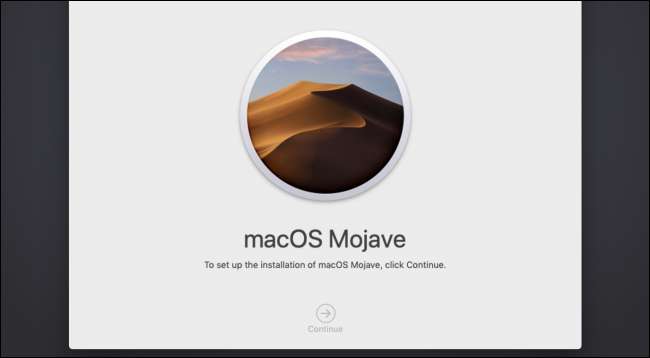
Вам доведеться погодитися з умовами обслуговування та вибрати диск, на який ви хочете встановити. Виберіть свій основний диск.

Процес інсталяції буде запущений, і як тільки це буде зроблено, вам слід завантажитись у нову копію macOS, з вашими файлами, сподіваємося, цілими.







